Dépannage des problèmes de clavier - Windows - ThinkPad
Dépannage des problèmes de clavier - Windows - ThinkPad
Dépannage des problèmes de clavier - Windows - ThinkPad
Pour des étapes de dépannage supplémentaires, voir Les touches du clavier peuvent ne pas fonctionner.
Clavier interne ThinkPad
- Allumez l'ordinateur. À l'écran de démarrage BIOS, appuyez sur F1 sur le clavier interne. Le message Accès à la configuration du système devrait s'afficher. Si vous pouvez entrer dans BIOS, assurez-vous de pouvoir naviguer dans les menus pour garantir une fonctionnalité de base. Pendant ce temps, appuyez sur la touche CapsLk et assurez-vous que le voyant s'allume ou s'éteint. Voir Méthodes recommandées pour entrer dans BIOS - ThinkPad, ThinkCentre, ThinkStation.
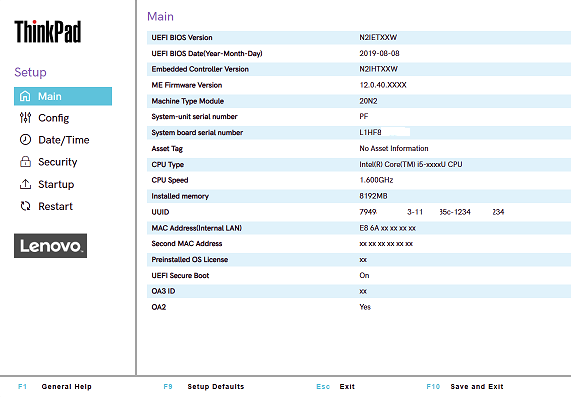
- Si vous ne pouvez pas entrer dans BIOS, essayez d'appuyer sur la touche Entrée.
- Si cela fonctionne, redémarrez l'ordinateur. Cliquez sur Démarrer, pointez sur Tous les programmes, pointez sur Accessoires, puis cliquez sur Bloc-notes.
Sélectionnez le logo Windows, développez les Accessoires Windows, et sélectionnez Bloc-notes. En utilisant le clavier interne, appuyez sur chaque touche de lettre et chaque touche de chiffre pour déterminer si les frappes sont correctement enregistrées. Si certaines touches ne fonctionnent pas, notez-les.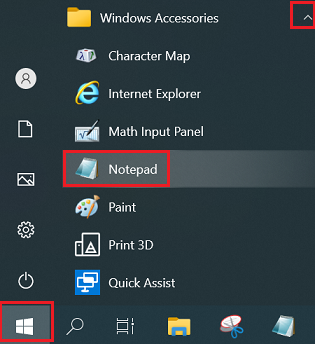
- Vérifiez si un logiciel de mappage de clavier a été installé et pourrait interférer avec les fonctions normales du clavier.
- Démarrez en mode sans échec Windows et testez la fonctionnalité du clavier avec le bloc-notes.
- Instructions pour le mode sans échec Windows 10, 11 : Comment entrer en mode sans échec.
- Vérifiez que la dernière BIOS pour le système ThinkPad est installée.
Cliquez ici pour voir les derniers fichiers BIOS pour tous les systèmes ThinkPad. - Vérifiez que le dernier Hotkey driver pour le système ThinkPad est installé.
Pour les produits THINK, vous pouvez choisir de télécharger drivers automatiquement en utilisant Lenovo System Update. Téléchargez Lenovo System Update en utilisant l'URL suivante : Lenovo System Update : Mettre à jour les pilotes, BIOS et les applications - Réinitialisez le clavier interne ThinkPad, si applicable.
Si le clavier est une unité remplaçable par le client (CRU), réinitialisez le connecteur du clavier.Veuillez vérifier cela dans le manuel de maintenance matériel du système.
Clavier externe USB
- Assurez-vous que le câble USB du clavier est correctement installé dans le ThinkPad.
- Retirez le câble USB du clavier du ThinkPad et installez-le dans un autre port USB.
- Allumez l'ordinateur. À l'écran de démarrage BIOS, appuyez sur F1 sur le clavier externe. Le message Accès à la configuration du système devrait s'afficher. Si vous pouvez entrer dans BIOS, assurez-vous de pouvoir naviguer dans les menus pour garantir une fonctionnalité de base. Pendant ce temps, appuyez sur la touche CapsLk et assurez-vous que le voyant s'allume ou s'éteint. Méthodes recommandées pour entrer dans BIOS - ThinkPad, ThinkCentre, ThinkStation
- Si vous ne pouvez pas entrer dans BIOS, essayez d'appuyer sur la touche Entrée.
- Essayez d'entrer dans BIOS avec le clavier interne.
- Démarrez dans le système d'exploitation. Cliquez sur Démarrer, pointez sur Tous les programmes, pointez sur Accessoires, puis cliquez sur Bloc-notes.
Cliquez avec le bouton droit sur le logo Windows, développez les Accessoires Windows, sélectionnez Bloc-notes. En utilisant le clavier externe, appuyez sur chaque touche de lettre et chaque touche de chiffre pour déterminer si les frappes sont correctement enregistrées. Si certaines touches ne fonctionnent pas, notez-les.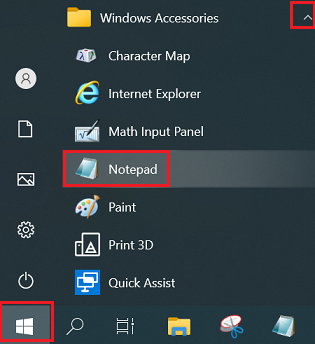
- Vérifiez si un logiciel de mappage de clavier est installé et pourrait interférer avec les fonctions normales du clavier.
- Démarrez en mode sans échec Windows et testez la fonctionnalité du clavier avec le bloc-notes.
- Instructions pour le mode sans échec Windows 10, 11 : Comment entrer en mode sans échec.
- Vérifiez que la dernière BIOS pour le système ThinkPad est installée.
Cliquez ici pour voir les derniers fichiers BIOS pour tous les systèmes ThinkPad. - Vérifiez que le dernier Hotkey driver pour le système ThinkPad est installé.
Pour les produits THINK, vous pouvez choisir de télécharger drivers automatiquement en utilisant Lenovo System Update. Téléchargez Lenovo System Update en utilisant l'URL suivante : Lenovo System Update : Mettre à jour les pilotes, BIOS et les applications
Remarque : Si le problème persiste, veuillez contacter votre
Articles connexes
Vos commentaires aident à améliorer l’expérience globale
